WordPress hostingpakket
Dit artikel bevat alle informatie die je nodig hebt over Kinsta’s WordPress Hosting pakketten, inclusief hoe Kinsta WordPress installaties telt, hoe je een nieuw pakket toevoegt, meerdere pakketten beheert, van pakket wisselt en een pakket of maat of Agency pakket aanvraagt.
Als je overweegt Kinsta te verlaten of een WordPress pakket wilt verwijderen, raadpleeg dan WordPress pakket annuleren.
Hoe Kinsta WordPress installaties telt
Kinsta biedt een verscheidenheid aan WordPress hostingpakketten om te voldoen aan de verschillende behoeften van onze klanten. Elk pakket, van Single 35k bezoeken, Single 20GB bandbreedte tot WP 60 en meer, heeft zijn eigen unieke combinatie van statistieken zoals maandelijkse bezoeken of serverbandbreedte, evenals SSD opslag en CDN bandbreedte.
Voor veel van onze klanten, zoals webdesign- en ontwikkelingsbureaus, is de belangrijkste factor van het pakket het aantal WordPress-installaties.
Wat is een WordPress installatie?
Wanneer je je Kinsta pakket kiest, kun je kiezen voor een single-site of multiple-site pakket. De multiple-site pakketten ondersteunen een bepaald aantal WordPress installaties. Ons WP 2 pakket ondersteunt bijvoorbeeld twee WordPress installaties, terwijl ons WP 80 pakket 80 WordPress installaties ondersteunt.
Op ons hostingplatform bestaat een WordPress installatie of “site” uit twee omgevingen – live en test – die beide een enkele installatie van de WordPress Core software hebben in hun respectievelijke MySQL databases. Je kunt ook Kinsta’s Premium testomgeving add-on aanschaffen voor $20/maand per omgeving (naar rato). Je kunt tot 5 Premium testomgeving add-ons aanschaffen.
We staan niet toe dat er extra databases worden aangemaakt in PHPMyAdmin, commandoregel of een andere methode. Met andere woorden, de enige manier om een extra database aan te maken bij Kinsta is door een nieuwe site of WordPress installatie toe te voegen.
WordPress installaties vs domeinen
WordPress kan in twee verschillende modi werken – single-site en Multisite.
WordPress single-site modus
In de standaard single-site modus kun je domein.com en www.domein.com koppelen aan één WordPress site. Als je wilt dat je site toegankelijk is via andere domeinen zoals oud-domein.com en www.oud-domein.com, dan kun je redirect-regels op je webserver gebruiken om dat te bereiken. Als je bijvoorbeeld wilt dat je Kinsta site toegankelijk is via domein.com, www.domein.com, oud-domein.com en www.oud-domein.com, dan kun je alle vier de domeinen toevoegen aan je Kinsta site en een automatische 301 redirect instellen naar je primaire domein met onze HTTPS forceren tool.
We tellen niet elk domein als een individuele WordPress installatie, omdat elk domein naar dezelfde WordPress installatie verwijst. Alle geverifieerde domeinen bij Kinsta worden automatisch beschermd door onze Cloudflare integratie, die gratis SSL certificaten met wildcard ondersteuning bevat. Kinsta maakt momenteel TLS 1.2 en TLS 1.3 mogelijk op alle SSL certificaten, die beide veilig zijn en worden ondersteund door alle grote browsers.
WordPress Multisite modus
WordPress heeft ook een Multisite modus, waarmee je extra subsites kunt maken die zich in dezelfde MySQL database bevinden als je primaire site. Bij Kinsta staan we WordPress multisite configuraties toe op alle pakketten behalve de Single 35k bezoeken en Single 20GB bandbreedte pakketten. Met WordPress multisite kun je domein, subdomein en subdirectory subsites hosten in een enkele WordPress installatie.

Bijvoorbeeld, alle vijf van de onderstaande domeinen kunnen worden gehost in een enkele WordPress installatie op Kinsta wanneer je de multisite modus gebruikt.
- domein.com (domein)
- www.domein.com (subdomein)
- domein.com/es/ (subdomein)
- Fr.domein.com (subdomein)
- Ander-domein.nl (domein)
In de Multisite modus maken de hoofdsite en alle subsites gebruik van dezelfde resources, waaronder krachtige C3D CPU’s, RAM en PHP threads. Kinsta biedt pakketten die honderden WordPress installaties kunnen ondersteunen, waarbij elke installatie profiteert van speciale resources.
Ons WP 120 pakket ondersteunt bijvoorbeeld 120 WordPress installaties, waarbij elke installatie 12 PHP threads krijgt toegewezen. Als je daarentegen 120 subsites probeert te hosten op een WP 10 pakket, zouden alle sites 4 PHP threads delen.
Het is de moeite waard om op te merken dat WordPress Multisites beperkingen hebben met betrekking tot plugin- en themaflexibiliteit, waardoor ze minder geschikt zijn voor scenario’s waarbij meerdere unieke WordPress sites nodig zijn.
Eerste maand gratis
Als je overweegt je site bij Kinsta te hosten, kun je je aanmelden voor ons Single 35k bezoeken, Single 20GB bandbreedte of WP 2 pakket en profiteren van de eerste 30 dagen gratis, of je nu kiest voor maandelijkse of jaarlijkse facturering. De facturering begint in de tweede maand, waarbij de doorlopende maandelijkse of jaarlijkse factureringsdatum wordt ingesteld.
Als je je abonneert op add-ons, zijn ook deze gratis gedurende de eerste 30 dagen van je WordPress Hosting pakket of zolang de gratis periode actief is. Dit is exclusief de dedicated server add-on en versnelde migraties en is onderhevig aan de volgende beperkingen:
- Schijfruimte add-on – 2 x 20GB extra schijfruimte
- WordPress site add-on – 2 extra sites
- Premium testomgeving add-on – 2 premium testomgevingen
- PHP prestaties – 1 x 512MB toegevoegd aan de totale geheugenpool.
Om deze beperkingen op te heffen, moet je de gratis periode beëindigen en beginnen met de factureringscyclus van je pakket. Neem contact op met ons Factureringsteam om te beginnen met betalen voordat de eerste gratis maand eindigt.
Overschrijdingen zijn nog steeds van toepassing tijdens je eerste gratis maand. Als je de limieten van je pakket overschrijdt, worden de extra kosten toegepast en gefactureerd aan het einde van de maand wanneer je pakket wordt vernieuwd. Als je je pakket annuleert binnen de eerste gratis maand, worden alle opgebouwde overschrijdingen in rekening gebracht op het moment van annulering. Als de overschrijdingsmeldingen zijn ingeschakeld, ontvang je een melding per e-mail wanneer je 80% en 100% van het verbruik van je pakket hebt bereikt. Voor bezoekoverschotten ontvang je ook een e-mail als je de maandprijs van je pakket met 10% overschrijdt.
De facturering begint in je tweede maand en je betaalt voor het pakket en eventuele uitbreidingen vanaf deze datum. Als je je bijvoorbeeld op 1 september aanmeldt voor het pakket Single 35k bezoeken en op 15 september de add-on Premium testomgeving toevoegt, is de add-on gratis tot 30 september, wanneer je gratis periode eindigt. Als je upgradet naar een pakket waarbij de eerste maand niet gratis is, wordt de add-on in rekening gebracht vanaf de datum dat je van pakket wisselt. Als je de add-on niet langer nodig hebt, kun je deze annuleren voordat je pakket wordt vernieuwd of voordat je overstapt en dan worden er geen kosten in rekening gebracht voor de tijd dat de add-on actief was tijdens de gratis periode.
Je hebt de flexibiliteit om op elk moment van pakket te wisselen. Als je binnen de eerste 30 dagen overstapt van het pakket Single 35k bezoeken of Single 20GB bandbreedte naar het pakket WP 2, loopt je gratis periode door voor de rest van de 30 dagen. Als je opwaardeert naar een pakket waarbij de eerste maand niet gratis is, eindigt de gratis periode en begint de facturering vanaf de datum van de overstap. Je komt echter nog steeds in aanmerking voor onze 30-dagen niet-goed-geld-terug garantie, die ingaat op de datum waarop je van pakket verandert. Als je terugschakelt naar een pakket waarbij de eerste maand gratis is, wordt de gratis maand niet opnieuw geactiveerd, maar de niet-goed-geld-terug garantie blijft 30 dagen geldig vanaf de eerste keer dat je overschakelde naar een pakket zonder gratis maand. Als je je bijvoorbeeld op 15 september aanmeldt voor een Single 35k bezoeken pakket en vervolgens op 1 oktober overstapt naar een Single 315k bezoeken pakket, dan eindigt de gratis maand, maar begint de periode van de niet-goed-geld-terug garantie. Als je vervolgens op 20 oktober overstapt naar een WP 2 pakket, geldt de geld-terug-garantie nog steeds tot 30 oktober.
Let op: de gratis maand aanbieding geldt alleen voor het eerste WordPress pakket waarop je je abonneert. Als je je WordPress pakket opzegt tijdens de gratis maand periode, wordt het onmiddellijk beëindigd en kom je niet in aanmerking om een ander pakket met een gratis maand te starten.
Een nieuw pakket toevoegen
Klik in MyKinsta op je gebruikersnaam > Bedrijfsinstellingen > Mijn pakket.

Klik op Start WordPress pakket in de WordPress site sectie. Je hebt dan de volgende opties:
- Eerste maand gratis: Als je nieuw bent bij Kinsta, kun je je aanmelden voor ons Single 35k bezoeken, Single 20GB bandbreedte of WP 2 pakket en de eerste 30 dagen gratis krijgen, op maandelijkse of jaarlijkse facturering. De facturering begint in de tweede maand en stelt je terugkerende maandelijkse of jaarlijkse factureringsdatum in. Deze optie is alleen beschikbaar voor nieuwe klanten die nog niet eerder een WordPress pakket hebben aangeschaft en geldt alleen voor het eerste WordPress pakket dat je aanschaft.
- Alle pakketten: Deze optie toont alle standaard pakketten die beschikbaar zijn voor jouw bedrijf.
- Standaard pakketten: Als je geen recht hebt op de eerste maand gratis, toont deze optie alle standaardpakketten die beschikbaar zijn voor jouw bedrijf.
- Pakketten op maat en Agency pakketten: Als een standaard hostingpakket niet past bij jouw WordPress hostingbehoeften, neem dan contact met ons op om een hostingpakket op maat af te spreken. Als je een bureau hebt, kun je met Kinsta’s Agency Partner programma hosting doorverkopen terwijl je sites voor klanten bouwt, beheert en lanceert.
Je kunt dan de volgende opties kiezen om de prijzen voor je pakket te vergelijken:
- Jaarlijks of Maandelijks: Kies je factureringscyclus tussen maandelijkse of jaarlijkse betalingen. Bij jaarlijkse facturering krijg je 2 maanden gratis in vergelijking met maandelijkse betaling.
- Prijs op basis van bezoeken: Als je een pakket kiest waarbij de prijs is gebaseerd op bezoeken, wordt deze bepaald door het totale aantal maandelijkse bezoeken aan je sites. Een bezoek wordt geteld als het aantal unieke IP adressen dat binnen elke periode van 24 uur wordt geregistreerd in de serverlogboeken. Deze bezoeken worden verdeeld over je WordPress Hosting pakket. Het MyKinsta analytics Pakket gebruiksrapport binnen bedrijfsanalytics toont de totale bezoeken aan je live omgevingen voor de huidige maand. Raadpleeg Bezoeken tellen voor meer informatie over hoe Kinsta bezoeken telt.
- Prijs op basis van bandbreedte: Als je een pakket kiest waarbij de prijs is gebaseerd op bandbreedte, wordt deze bepaald door de totale maandelijkse serverbandbreedte die door je sites wordt gebruikt. Serverbandbreedte wordt gemeten in bytes en verwijst naar de hoeveelheid gegevens (afbeeldingen, JS/CSS-bestanden, HTML, etc.) die je origin server verstuurt als antwoord op een verzoek, zoals van webbrowsers of een app. Alleen gegevens die rechtstreeks vanaf de origin server worden geleverd, worden meegeteld; alles wat door een CDN of Edge Cache wordt geleverd, wordt uitgesloten. De bandbreedte van de server wordt gedeeld door je WordPress Hosting pakket. Het MyKinsta analytics rapport Serverbandbreedtegebruik binnen de Bedrijfsanalytics toont de totale gegevens die je sites hebben gebruikt. Raadpleeg voor meer informatie over serverbandbreedte Berekenen van serverbandbreedte.
- Aantal sites: Kies het aantal sites dat je nodig hebt.
Selecteer je WordPress pakket en klik op Doorgaan.

Voltooi de stap Samenvatting en voeg indien nodig een nieuwe betaalmethode toe.
Wanneer een nieuwe betaalmethode wordt toegevoegd, plaatsen we een tijdelijke reservering van $1 op je kaart om te controleren of deze geldig is. Deze reservering zou binnen 24 uur moeten worden opgeheven, maar kan in zeldzame gevallen langer duren.
Add-ons
Kinsta biedt een verscheidenheid aan add-ons om de resources voor je sites te verhogen zonder te upgraden of extra kosten te betalen, waaronder:
Schijfruimte add-on
Alle hostingpakketten bij Kinsta bevatten een ingestelde hoeveelheid SSD schijfruimte, je kunt je totale schijfruimtegebruik controleren op de Resource gebruik grafiek op het Dashboard in MyKinsta. Als je de toegewezen schijfruimte van je pakket overschrijdt, brengen we extra kosten in rekening. Met onze schijfruimte add-on kun je de opslagruimte van je hostingpakket vergroten zonder je pakket te upgraden of extra kosten in rekening te brengen.
WordPress site add-on
Met de WordPress site add-on kun je het aantal sites in je pakket verhogen zonder het pakket te upgraden. Elke extra site bevat een testomgeving en kost $30 per maand. De add-on bevat geen extra schijfruimte. Resources zoals bezoeken, serverbandbreedte, schijfruimte en CDN-gebruik worden gedeeld over alle sites binnen het pakket. Als je bijvoorbeeld bij een pakket voor WP 2 bezoeken de add-on koopt voor een extra site, worden de 70.000 bezoeken, 20 GB schijfruimte en 250 GB CDN-gebruik verdeeld over alle drie de sites.
Als je een upgrade uitvoert of van pakket verandert, blijven alle site-add-ons die je hebt behouden, zelfs als het nieuwe pakket standaard meer sites bevat. Als je bijvoorbeeld het pakket Single 35k bezoeken hebt met een site add-on en je upgrade naar het pakket WP 2, dat twee sites bevat, dan blijft de site add-on van toepassing, waardoor je in totaal drie sites hebt. Als je de site add-on niet langer nodig hebt, moet je deze uitschakelen.
Premium testomgeving add-on
Als je extra testomgevingen wilt toevoegen, een testomgeving nodig hebt die meer overeenkomt met je live-omgeving of als je site intensief moet testen of ontwikkelen, kun je een Premium testomgeving add-on kopen.
Je kunt tot vijf Premium testomgevingen toevoegen aan elke WordPress site. Hoewel een standaard testomgeving eigenlijk prima functioneert voor de meeste testdoeleinden, is het gebruik van een Premium testomgeving ideaal voor site-intensieve testen of ontwikkeling.
PHP performance add-on
Met de PHP performance add-on kun je je totale PHP-geheugenpool, het aantal PHP-threads en de PHP-geheugenlimiet verhogen zonder je pakket te upgraden.
Kinsta Automatische Updates
Kinsta Automatische Updates biedt dagelijks automatische updates voor plugins en thema’s, zodat je zonder extra inspanning beschermd blijft tegen kwetsbaarheden. Als er problemen worden geïdentificeerd als gevolg van een update, herstelt Kinsta automatisch een backup die voorafgaand aan elke update is gemaakt, zodat je site stabiel en veilig blijft.
Reverse proxy add-on
Reverse proxies kunnen complex zijn om te installeren, configureren en ondersteunen; als je hoofdsite en subsite (proxied site) worden gehost op Kinsta, kun je de Reverse proxy add-on kopen, en het Kinsta support team zal de reverse proxy voor je instellen.
Redis caching add-on
Redis caching slaat waarden die gegenereerd worden door de native object cache van WordPress op een persistente manier op, zodat objecten in de cache hergebruikt kunnen worden tussen pagina loads door. Kinsta’s Redis caching add-on installeert een speciale 2GB Redis-instantie binnen dezelfde container als je WordPress site. Deze architectuur zorgt ervoor dat Redis, je PHP engine en de database allemaal op dezelfde fysieke machine werken. Dit kan de belasting op de database van je site verminderen, de responstijd verkorten en het vermogen van de site om extra verkeer aan te kunnen vergroten.
Extra backups
Als je site vaak verandert en je extra herstelpunten nodig hebt, kun je de Uurlijkse backups add-on aanschaffen, die je de mogelijkheid biedt om 6-uurlijkse backups of uurlijkse backups te maken.
Als je een backup van je WordPress site wilt maken op Google Cloud Storage of Amazon S3, dan kun je de Externe backups add-on kopen. Externe backups kunnen worden geconfigureerd voor een wekelijkse of maandelijkse frequentie en je kunt kiezen tussen het backuppen van je bestanden, WordPress database of beide.
Meerdere pakketten
Hoewel je niet meerdere WordPress Hosting pakketten kunt hebben onder een enkel MyKinsta bedrijf, zijn er twee manieren waarop je meerdere pakketten kunt beheren:
Optie 1: Maak meerdere bedrijven aan
Je kunt meerdere bedrijven aanmaken en binnen dat bedrijf een nieuw pakket toevoegen.

Optie 2: Maak aparte accounts en geef gebruikers toegang
Je kunt een volledig apart account maken door je aan te melden op de pakkettenpagina met een ander e-mailadres. Je kunt dan je eerste gebruiker uitnodigen voor het bedrijf van je tweede account.
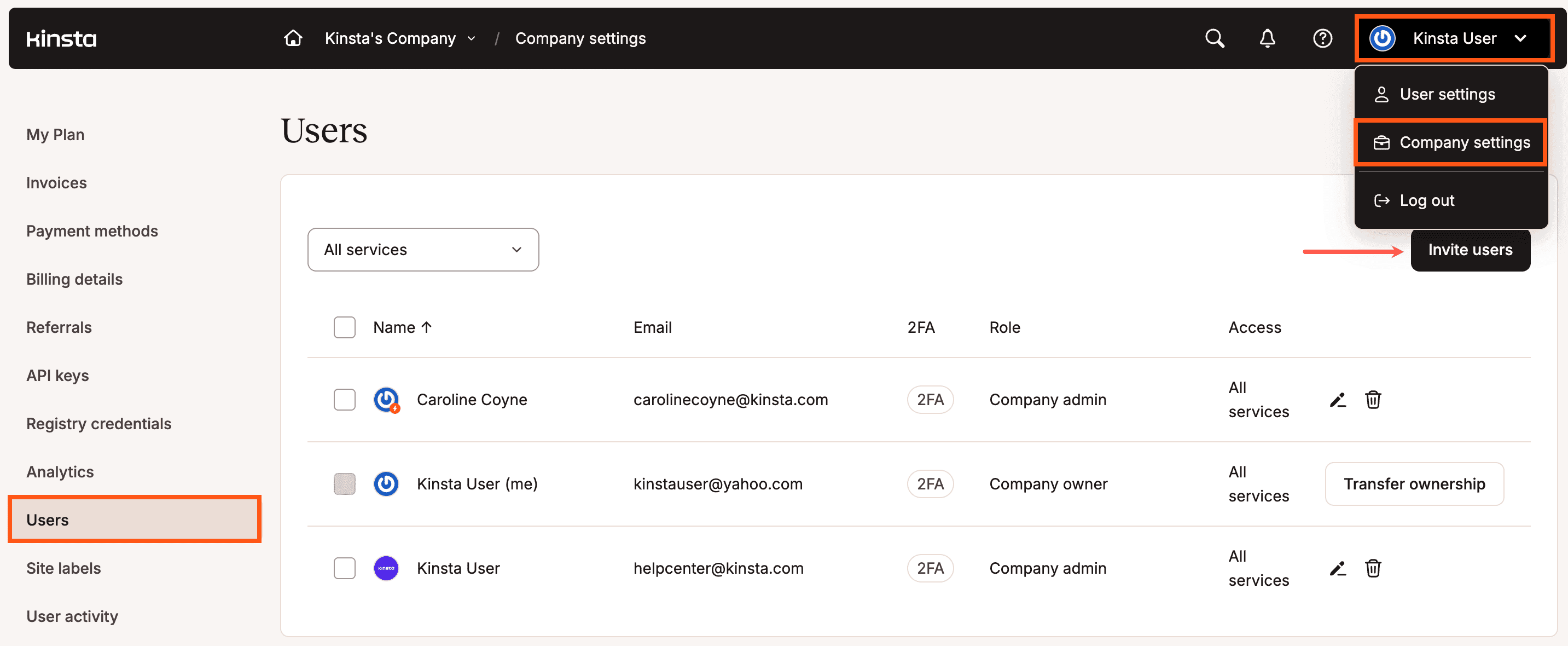
Van pakket veranderen
Of je nu wilt upgraden of downgraden, het veranderen van je Managed WordPress Hosting pakket bij Kinsta is eenvoudig. Meestal kan het worden gedaan met een paar klikken in MyKinsta zonder contact op te nemen met ons Billing team.
Er is geen downtime en alles wordt automatisch tot op de seconde nauwkeurig berekend. Volg de onderstaande stappen.
Er zijn veel redenen waarom je je hostingpakket zou moeten upgraden of downgraden. Hier zijn een paar veelvoorkomende voorbeelden:
- Je wilt profiteren van Kinsta’s jaarlijkse korting (twee maanden gratis).
- Je wilt overstappen van prijzen op basis van bezoek naar prijzen op basis van bandbreedte.
- Je hebt meer schijfruimte nodig of lanceert extra WordPress sites.
- Je hebt een zeer veeleisende site en hebt extra PHP threads nodig, zoals aanbevolen door ons support team.
- Je website is populair geworden en je moet je bezoekersaantal verhogen.
- Je werkt niet meer met een klant en hebt niet zo’n groot pakket nodig.
- Je bent sites aan het sluiten en zit onder de limieten van je huidige pakket.
- Je gebruikt de oude pakketten van Kinsta en wilt overstappen naar onze nieuwe pakketten op basis van het aantal bezoekers. (Opmerking: als je eenmaal bent overgeschakeld van onze oude pakketten naar onze nieuwe pakketten, kun je niet meer terugschakelen).
Systeem is pro rata
Ons systeem is pro rata, wat betekent dat we de ongebruikte tijd op het oude pakket en de resterende tijd op het nieuwe pakket berekenen binnen de maandelijkse of jaarlijkse factureringsperiode. We gebruiken Stripe als betalingsprovider en het pro rata bedrag wordt tot op de seconde nauwkeurig berekend. Je kunt prima meerdere keren per maand upgraden of downgraden en alles is geautomatiseerd aan onze kant.
Als je momenteel een pakket hebt met een gratis eerste maand en je schakelt over naar een pakket zonder gratis maand, dan loopt de gratis periode af en wordt het bedrag in rekening gebracht vanaf de datum van de overstap. Je komt echter nog steeds in aanmerking voor de 30-dagen niet-goed-geld-terug garantie.
Upgrades worden niet met terugwerkende kracht toegepast
Belangrijke opmerking over overschrijdingen: Wanneer je pakketten upgradet, wordt je nieuwe pakket onmiddellijk van kracht vanaf het moment dat je de wijziging doorvoert. Als je te veel hebt betaald voordat je je abonnement hebt opgewaardeerd, worden deze extra kosten nog steeds op je volgende factuur in rekening gebracht. Dit komt omdat wanneer je een abonnement opwaardeert, je nieuwe abonnement alleen van kracht is vanaf het moment dat je de wijziging doorvoert. Het nieuwe opgewaardeerde pakket wordt niet met terugwerkende kracht toegepast.
Laten we bijvoorbeeld zeggen dat je je inschrijft voor het pakket Single 35k bezoeken ($35 per maand / in principe $1,17 per dag / staat 35k bezoeken toe). In de volgende 30 dagen krijg je 100.000 bezoeken, wat resulteert in een overschrijding van 65.000 bezoeken. Op de 30e dag upgrade je naar het Single 125k bezoeken pakket. We zouden je $1,17 crediteren voor de rest van het Single 35k bezoeken pakket en je $3 in rekening brengen voor één dag in het Single 125k bezoeken pakket. Dus, zonder rekening te houden met eventuele extra kosten, zouden de totale kosten $36,93 zijn geweest ($33,93 voor 29 dagen in het pakket Enkele 35k bezoeken, $3 voor één dag in het pakket Enkele 125k bezoeken). Je zou dan nog steeds verantwoordelijk zijn voor de eenmalige overschrijding van 65k bezoeken, wat uitkomt op $32,50 ($0,50 / 1.000 bezoeken).
Hoe van hostingpakket te wisselen
Klik in MyKinsta op je gebruikersnaam > Bedrijfsinstellingen > Mijn pakket > Pakket bijwerken.

Selecteer het pakket waarnaar je wilt overstappen, je kunt kiezen uit de volgende opties:
- Jaarlijks of Maandelijks: Kies je factureringscyclus tussen maandelijkse of jaarlijkse betalingen. Bij jaarlijkse facturering krijg je 2 maanden gratis in vergelijking met maandelijkse betaling.
- Prijzen op basis van bezoeken: Als je een pakket kiest waarbij de prijs is gebaseerd op bezoeken, wordt deze bepaald door het totale aantal maandelijkse bezoeken aan je sites. Een bezoek wordt geteld als het aantal unieke IP-adressen dat binnen elke periode van 24 uur wordt geregistreerd in de serverlogboeken. Deze bezoeken worden verdeeld over je WordPress Hosting pakket. Het MyKinsta analytics Pakket gebruiksrapport binnen bedrijfsanalytics toont de totale bezoeken aan je live omgevingen voor de huidige maand. Raadpleeg Bezoeken tellen voor meer informatie over hoe Kinsta bezoeken telt.
- Prijzen op basis van bandbreedte: Als je een pakket kiest waarbij de prijs is gebaseerd op bandbreedte, wordt deze bepaald door de totale maandelijkse serverbandbreedte die door je sites wordt gebruikt. Serverbandbreedte wordt gemeten in bytes en verwijst naar de hoeveelheid gegevens (afbeeldingen, JS/CSS-bestanden, HTML, etc.) die je origin server verstuurt in antwoord op elk type verzoek, zoals van webbrowsers of een app. Alleen gegevens die rechtstreeks vanaf de origin server worden geleverd, worden meegeteld; alles wat door een CDN of edge cache wordt geserveerd, wordt uitgesloten. De bandbreedte van de server wordt gedeeld door je WordPress Hosting pakket. Het MyKinsta-analyserapport Serverbandbreedtegebruik binnen de Bedrijfsanalyses toont de totale gegevens die je sites hebben gebruikt. Raadpleeg voor meer informatie over serverbandbreedte Berekenen van serverbandbreedte.
- Aantal sites: Kies het aantal sites dat je nodig hebt.

Als je geabonneerd bent op een pakket op maat, zie je een formulier om een maatwerk pakketwijziging te versturen. Vermeld gewoon het gewenste pakket in je bericht en ons factureringsteam zal je graag helpen met de overstap. Daarnaast bieden we een korting van 15% op alle pakketten voor goede doelen, non-profitorganisaties en open-source projecten. Als je overstapt naar een van deze pakketten, zal ons factureringsteam de overstap afhandelen en de korting handmatig voor je toepassen.
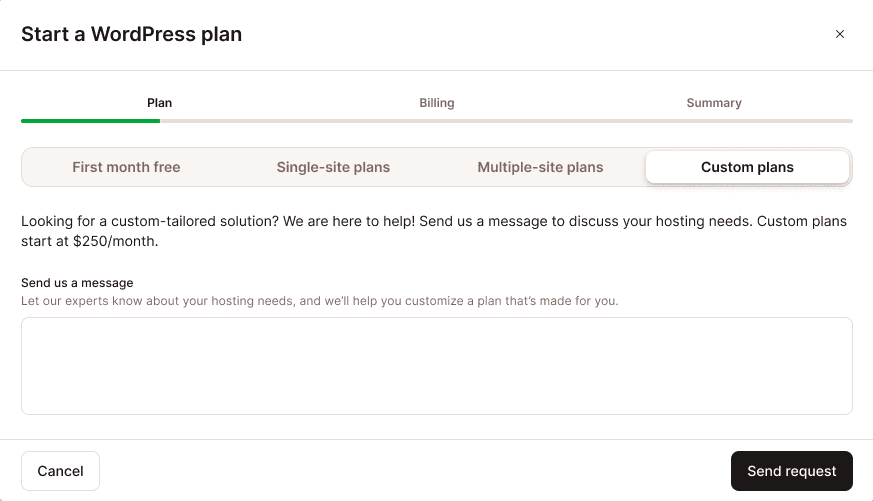
Zodra je je nieuwe pakket hebt geselecteerd, klik je op Bijwerken. Je nieuwe pakketlimieten (aantal sites, serverbandbreedte, bezoekers, schijfruimte, etc.) worden dan weergegeven in MyKinsta. Opmerking: Het kan zijn dat je je scherm moet verversen.
Als je vragen hebt over het veranderen van pakket, neem dan contact op met ons Account Management team.
Maandelijkse pakketten
Voorbeeld 1
Je meldt je aan voor een WP 5 maandabonnement en besluit vervolgens 10 dagen na afloop van je huidige periode over te stappen naar een WP 10 maandabonnement. Zolang het verschil in het uiteindelijk verschuldigde bedrag lager is dan $100, worden er op dit moment geen betalingen gedaan; de extra kosten worden toegevoegd aan je volgende factuur. Als het totaal verschuldigde bedrag met meer dan $100 wordt verhoogd, kunnen we het bedrag automatisch in rekening brengen.
- Het pakket WP 5 kost $115 USD/maand en het pakket WP 10 kost $225 USD/maand.
- Er zijn 10 dagen gebruikt in het WP 5 pakket (in dit voorbeeld in een maand van 30 dagen) en 20 dagen in het WP 10 pakket.
- Dit betekent dat je 20 dagen van het WP 5 pakket hebt die worden gecrediteerd voor de resterende tijd in je huidige factureringstermijn voor een bedrag van $76,67.
Berekening: $115 / 30 * 20 = $76,67
- En je hebt 20 dagen van je nieuwe WP 10 pakket tegoed voor een bedrag van $150.
Berekening: $225 / 30 * 20 = $150
- Het totale bedrag van deze upgrade voor de resterende 20 dagen in je huidige factuurtermijn zou $73,33 zijn.
Berekening: $150 – $76,67 = $73,33
- Omdat pakketten altijd vooruit worden betaald, bevat je volgende factuur het saldo van je upgrade en ook de volledige prijs van het WP 10 pakket van volgende maand, wat $225 is voor een totaal van $298,33.
Het totaal betaalde bedrag aan het begin van je nieuwe periode is $298,33.
Berekening:
- Ongebruikte tijd op WP 5 (20 dagen) = – $76,67
- Resterende tijd op WP 10 (20 dagen) = $150
- Prijs voor 1 maand WP 10 = $225
- Totaal: $298,33
Voorbeeld 2
Je schrijft je in voor een maandelijks WP 2 account en besluit dan om 13 dagen na afloop van je huidige periode te downgraden naar een maandelijks Single account met 35k bezoeken. Je volgende factuur of facturen worden verminderd met het tegoed.
- Het pakket WP 2 kost $70 USD/maand en het pakket Single 35k bezoeken kost $35 USD/maand.
- er zijn 13 dagen gebruikt voor het WP 2 pakket (in dit voorbeeld, in een maand van 30 dagen), en 17 dagen voor het Single 35k visits pakket.
- Dit betekent dat je 17 ongebruikte dagen van het WP 2 pakket hebt die worden gecrediteerd voor de resterende tijd in je huidige factureringstermijn voor een bedrag van $39,67.
Berekening: $70 / 30 * 17 = $39,67
- En 17 dagen van je nieuwe Single 35k bezoeken pakket die nog verschuldigd zijn voor een bedrag van $19,83.
Berekening: $35 / 30 * 17 = $19,83
- Het totale kredietbedrag van deze downgrade voor de resterende 17 dagen in je huidige factuurtermijn zou $19,84 zijn.
Berekening: $19,83 – $39,67 = – $19,84
- Omdat pakketten altijd vooruit worden betaald, zal je volgende factuur het tegoed van je downgrade toepassen op de verlenging van Single 35k bezoeken voor de volgende maand, wat $35 is, voor een totaal verschuldigd bedrag van $15,16.
Het totaal betaalde bedrag aan het begin van je nieuwe periode is $15,16.
Berekening:
- Ongebruikte tijd op WP 2 (17 dagen) = – $39,67
- Resterende tijd op Single 35k bezoeken (17 dagen) = $19,83
- Prijs voor 1 maand Single 35k bezoeken = $35
- Totaal: $15,16
Jaarpakketten
Als je overstapt van een maandpakket naar een jaarpakket of van een jaarpakket naar een maandpakket, wordt je bestaande pakket afgesloten en wordt er een nieuw pakket met een nieuwe factureringsdatum gestart; dit is inclusief eventuele add-ons.
Het systeem berekent automatisch een tegoed op basis van de resterende tijd van je huidige abonnement en past dit toe op het verschuldigde bedrag voor het nieuwe abonnement. Als het creditbedrag hoger is dan het verschuldigde bedrag, worden de resterende credits automatisch gebruikt om het aan Kinsta verschuldigde geld op je volgende factuur te compenseren.
Credits hebben geen intrinsieke waarde of geldwaarde, zijn niet inwisselbaar voor geld en kunnen niet worden gerestitueerd.
WordPress hostingpakket op maat
Kinsta’s pakketten en prijsstructuur zijn gebaseerd op de behoeften van onze klanten, van klein tot groot, en zijn geschikt voor de overgrote meerderheid van de gebruikssituaties. We begrijpen echter dat een vast Managed WordPress Hosting pakket niet altijd het beste past.
Omdat we altijd luisteren naar de feedback van onze klanten, begrepen we dat we wendbaarder moesten zijn met onze pakketten. Daarom kun je voor Managed WordPress Hosting een offerte voor een pakket op maat aanvragen bij ons verkoopteam.
Hoe Kinsta’s pakketten en prijsstructuren werken
Om te bepalen of je een pakket op maat nodig hebt, moet je eerst begrijpen hoe de pakketten en prijsstructuur van Kinsta werken met een aantal belangrijke statistieken waaruit een WordPress hostingpakket bestaat. Je kunt ook de volgende video bekijken, waarin onze WordPress pakketten en prijsstructuur worden uitgelegd:
- Aantal WordPress installaties: Een WordPress installatie kan van alles zijn, van een kleine blog tot een grote Multisite en alles daartussenin. Kinsta ondersteunt bijna elk WordPress gebruik.
- Maandelijkse bezoeken: Dit is een grote indicator voor de hoeveelheid werk die de server van Kinsta moet verrichten om je site draaiend, stabiel en snel te houden. We gebruiken een op de server gebaseerde meetmethode om het aantal bezoeken dat je site krijgt te berekenen.
- Serverbandbreedte: Dit geeft aan hoeveel gegevens de server van Kinsta moet verzenden als reactie op verzoeken naar je site. Er zijn stappen die je kunt nemen om je site te optimaliseren en je totale serverbandbreedte te verminderen.
- SSD opslag: Dit is de schijfruimte die nodig is om al je websitebestanden en databases samen te hosten (hier lees je hoe je schijfgebruik in WordPress kunt controleren).
Bij schijfruimte denk je meestal eerder aan een vaste hoeveelheid dan aan een dynamische metric. Als je het bijvoorbeeld vergelijkt met bezoeken, en je site wordt niet zo vaak bijgewerkt, dan heb je waarschijnlijk niet veel schijfruimte nodig. Hetzelfde kan gezegd worden als je veel sites (of installaties) hebt die waarschijnlijk niet zoveel invloed hebben op je totale schijfruimtegebruik omdat elke verandering daar een relatief kleinere impact op heeft. Je kunt de SSD opslaglimiet van elk standaard hostingpakket aanpassen door een willekeurig aantal schijfruimte-add-ons toe te voegen. - PHP threads: PHP threads bepalen hoeveel gelijktijdige ongecachete verzoeken je site op elk moment kan verwerken. Afhankelijk van de complexiteit en populariteit van je site(s) kun je er meer nodig hebben.
Al deze statistieken zijn even belangrijk bij het bepalen welk WordPress hostingpakket geschikt is voor jou. Maar de metriek met de hoogste vereisten suggereert het beste pakket om te kiezen. Op deze manier kunnen we ervoor zorgen dat we aan al je huidige behoeften kunnen voldoen.
Als je bijvoorbeeld 2 sites hebt die ~100k bezoeken per maand krijgen. Dan zou ons WP 2 bezoeken pakket een goede keuze kunnen zijn, omdat het 2 WordPress installaties biedt. Dit pakket heeft een maandelijkse bezoeklimiet van 50.000 bezoeken. Hoewel we geen kosten in rekening brengen voor incidentele en ongeplande verkeerspieken, genereert je site verkeer dat regelmatig over die maandelijkse bezoeklimiet heen gaat, waardoor het WP 2 bezoeken pakket te weinig voor je is. Daarom moet je kiezen voor ons WP 5 visits pakket, dat is afgetopt op 100k maandelijkse bezoeken, ook al biedt dit pakket ruimte voor maximaal 5 WordPress installaties. Als alternatief kun je overstappen op een bandbreedte pakket, ons WP 2 bandbreedte pakket geeft je 2 WordPress installaties en 40GB server bandbreedte, er is geen maandelijkse bezoekerslimiet.
Pakketten op maat
Als geen van onze huidige pakketten goed bij je past, kun je een WordPress pakket aanvragen dat precies aan jouw behoeften voldoet.
Om een pakket op maat aan te vragen, open je een nieuw ticket bij ons Accountbeheerteam en laat je ons weten wat je nodig hebt. Je accountmanager zal een voorstel voor een maatwerkhostingpakket voor je maken. Je kunt het online bekijken via een privélink of als PDF-bestand. Je voorstel bevat een gedetailleerd overzicht van de specificaties en prijzen van je maatwerkpakket, evenals een overzicht van wat we in overweging hebben genomen om de prijs van het maatwerkpakket te bepalen.
Als je tevreden bent met het voorstel, beantwoord en bevestig het dan met je Account Manager. Hij of zij stuurt je dan details over wat je moet doen om aan de slag te gaan met je nieuwe aangepaste pakket.
Alle voorstellen van een maatwerkpakket hebben een vervaldatum. Als we niets van je horen nadat je het voorstel hebt ontvangen, vervalt het en moet je een nieuw voorstel aanvragen bij je accountmanager.
Reseller of white label pakketten
Hoewel we op dit moment geen reseller pakketten aanbieden met een factureringssysteem, hebben we een Affiliate Programma voor al onze diensten, een Referral Programma voor al onze betaalde diensten en een Agency Partner Programma voor Managed WordPress Hosting.
Kinsta’s Affiliate Programma
Als affiliate van Kinsta kun je commissies verdienen voor elke doorverwijzing voor de volgende diensten: Managed WordPress Hosting, Applicatie Hosting en Database Hosting.
Kinsta’s Referral Programma
Met Kinsta’s Referral Programma kun je credits verdienen door anderen naar Kinsta te verwijzen met een verwijzingslink. Zodra je verwijzingen beginnen met het gebruiken en betalen voor een van Kinsta’s diensten, beginnen je credits op te lopen. Deze credits worden toegepast op je volgende factuur en verlagen het verschuldigde bedrag.
WordPress Agency Partner programma
Met Kinsta’s Agency Partner programma kun je hosting doorverkopen terwijl je sites voor klanten bouwt, beheert en lanceert. Je kunt ook een standaard pakket gebruiken voor doorverkoop zonder lid te worden van het Agency Partner programma. Als je bijvoorbeeld een klein bureau bent met 5 klanten, kun je je aanmelden voor een WP 5 pakket en onze hostingdiensten doorverkopen aan je klanten met dat pakket.
Oude pakketten – oktober 2024
We hebben de namen van onze WordPress Hosting pakketten en de manier waarop we bezoeken berekenen bijgewerkt vanaf november 2024 om onze pakketten te stroomlijnen en je flexibelere opties te bieden. We hebben ook onze extra kosten verlaagd. In de volgende tabellen zie je de wijzigingen die we hebben aangebracht in de pakketten en de extra kosten:
Single-site pakketten
| Nieuwe pakketnaam | Naam oude pakket | Nieuw aantal bezoeken | Oud aantal bezoeken | Nieuwe CDN bandbreedte | Oude CDN bandbreedte |
|---|---|---|---|---|---|
| Single 35k bezoeken | Starter | 35.000 | 25.000 | 125 GB | 100 GB |
| Single 65k bezoeken | N.v.t. Nieuw pakket | 65.000 | N.v.t. Nieuw pakket | 250 GB | N.v.t. Nieuw pakket |
| Single 125k bezoeken | Business 1 single | 125.000 | 100.000 | 500 GB | 400 GB |
| Single 315k bezoeken | Business 2 single | 315.000 | 250.000 | 750 GB | 600 GB |
| Single 500k bezoeken | Business 3 single | 500.000 | 400.000 | 1 TB | 800 GB |
| Single 750k bezoeken | Business 4 single | 750.000 | 600.000 | 1.5 TB | 1.2 TB |
| Single 1,25M bezoeken | Enterprise 1 single | 1.250.000 | 1.000.000 | 2.5 TB | 2 TB |
| Single 1,9M bezoeken | Enterprise 2 single | 1.900.000 | 1.500.000 | 3.75 TB | 3 TB |
| Single 2,5M bezoeken | Enterprise 3 single | 2.500.000 | 2.000.000 | 5 TB | 4 TB |
| Single 3,15M bezoeken | Enterprise 4 single | 3.150.000 | 2.500.000 | 7.5 TB | 6 TB |
Multisite pakketten
| Naam nieuw pakket | Naam oude pakket | Nieuw aantal bezoeken | Oud aantal bezoeken | Nieuwe CDN bandbreedte | Oude CDN bandbreedte |
|---|---|---|---|---|---|
| WP 2 | Pro | 70.000 | 50.000 | 250 GB | 200 GB |
| WP 5 | Business 1 | 125.000 | 100.000 | 500 GB | 400 GB |
| WP 10 | Business 2 | 315.000 | 250.000 | 750 GB | 600 GB |
| WP 20 | Business 3 | 500.000 | 400.000 | 1 TB | 800 GB |
| WP 40 | Business 4 | 750.000 | 600.000 | 1.5 TB | 1,2 TB |
| WP 60 | Enterprise 1 | 1.250.000 | 1,000,000 | 2.5 TB | 2 TB |
| WP 80 | Enterprise 2 | 1.900.000 | 1.500.000 | 3.75 TB | 3 TB |
| WP 120 | Enterprise 3 | 2.500.000 | 2.000.000 | 5 TB | 4 TB |
| WP 150 | Enterprise 4 | 3.125.000 | 2.500.000 | 7.5 TB | 6 TB |
| Agency 20 | Agency 1 | 500.000 | 400.000 | 1 TB | 800 GB |
| Agency 40 | Agency 2 | 750.000 | 600.000 | 1.5 TB | 1,2 TB |
| Agency 60 | Agency 3 | 1.250.000 | 1.000.000 | 2.5 TB | 2 TB |
Overschrijdingen
| Type overschrijding | Nieuw tegoed | Vorige vergoeding |
| Bezoeken | $0,50/1.000 bezoeken | $1/1.000 bezoeken |
| Serverbandbreedte | $0,50/1 GB | $1/1 GB |
| CDN | $0,05/1 GB | $0,10/1 GB |
Oude bandbreedtepakketten – november 2017
In november 2017 zijn we overgestapt op een op bezoekers gebaseerd prijsmodel. Voor degenen die nog steeds onze oude bandbreedte-gebaseerde hostingpakketten gebruiken, zie de details hieronder met betrekking tot accountwijzigingen, upgrades, etc.
Je kunt nog steeds upgraden en downgraden tussen de bandbreedte-modelpakketten vanuit MyKinsta.
Wijzigingen in pakketten
Hieronder vind je een overzicht van de wijzigingen in onze pakketten die zijn doorgevoerd sinds we in 2017 prijzen op basis van bezoekers hebben geïntroduceerd:
- Business 1 pakket had voorheen 1 installatie en 5 GB SSD. Het is nu WP 3 bandbreedte en heeft 3 installaties en 30 GB SSD.
- Het Business 2 pakket had voorheen 5 installaties. Het is nu WP 5 bandbreedte en heeft 5 installaties.
- Het Business 3 pakket had voorheen 15 installaties. Het is nu WP 20 bandbreedte en heeft 20 installaties.
- Het Business 4 pakket had eerder 20 installaties. Het is nu WP 40 bandbreedte en heeft 40 installaties.
- Enterprise 1 pakket had eerder 40 installaties. Het is nu WP 60 bandbreedte en heeft 60 installaties.
- Enterprise 2 pakket had eerder 60 installaties. Het is nu WP 80 bandbreedte en heeft 80 installaties.
Details pakket
Hieronder staan aanvullende details voor elk (legacy) bandbreedtemodel pakket.
Legacy Business pakketten
| Details | Business 1 | Business 2 | Business 3 | Business 4 |
|---|---|---|---|---|
| Nieuwe naam | WP 3 bandwidth | WP 10 bandwidth | WP 20 bandwidth | WP 40 bandwidth |
| Prijs | $115 | $225 | $340 | $450 |
| # installaties | 3 | 10 | 20 | 40 |
| Bandbreedte server | 50 GB | 100 GB | 200 GB | 400 GB |
| Schijfruimte | 30 GB | 40 GB | 50 GB | 60 GB |
| PHP threads | 4 | 4 | 6 | 6 |
| Backup bewaren | 14 dagen | 14 dagen | 20 dagen | 20 dagen |
| CDN inbegrepen | 200 GB gratis | 300 GB gratis | 500 GB gratis | 500 GB gratis |
Legacy Enterprise pakketten
| Details | Enterprise 1 | Enterprise 2 | Enterprise 3 | Enterprise 4 |
|---|---|---|---|---|
| Nieuwe naam | WP 60 bandwidth | WP 80 bandwidth | WP 120 bandwidth | WP 150 bandwidth |
| Prijs | $675 | $1.000 | $1.350 | $1.650 |
| # installaties | 60 | 80 | 120 | 150 |
| Bandbreedte server | 600 GB | 900 GB | 1200 GB | 1500 GB |
| Schijfruimte | 100 GB | 150 GB | 200 GB | 250 GB |
| PHP threads | 8 | 8 | 16 | 16 |
| Backup bewaren | 30 dagen | 30 dagen | 30 dagen | 30 dagen |
| CDN inbegrepen | 1 TB gratis | 1 TB gratis | 1 TB gratis | 1 TB gratis |
Overschrijding bandbreedte: $0,50/GB
CDN-overschrijding: $0,05/GB
CDN bandbreedte
Alle bestaande op bandbreedte gebaseerde klanten ontvangen dezelfde hoeveelheid gratis CDN bandbreedte als de op bezoekers gebaseerde pakketten.